
آیا تعدادی عکس را در آیفون خود مخفی کردهاید، اما روش لازم برای پیدا کردن آنها را به یاد نمیآورید؟ نگران نباشید، در این مقاله با نحوه مشاهده آلبوم مخفی و فعالسازی این ویژگی در گوشیهای اپل آشنا خواهید شد. خواهشمند است هنگام استفاده از این آموزش به حریم خصوصی افراد دیگر احترام بگذارید، زیرا ممکن است آنها دلایل خاصی برای مخفی کردن تصاویر در آیفون خود داشته باشند.
نحوه پیدا کردن عکسهای مخفی شده در آیفون
برای پیدا کردن عکسهای مخفی شده در آیفون، ابتدا اپلیکیشن Photos را اجرا کنید. اگر از سیستمعامل iOS 18 استفاده میکنید، وارد این اپلیکیشن شده و پس از اسکرول کردن صفحه به سمت پایین، آلبوم عکسهای مخفی شده که نام “Hidden album” است را در بخش Utilities انتخاب کنید.
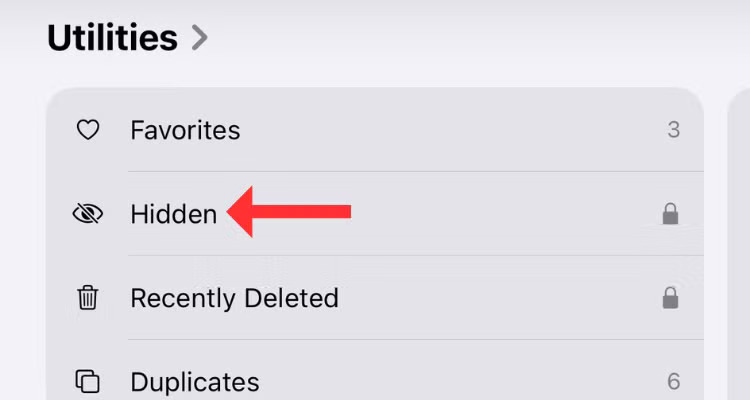
هنگامی صفحه زیر را مشاهده کردید، روی گزینه “View Album” ضربه زده و مرحله احراز هویت را با استفاده از Face ID یا کد عبور تکمیل کنید تا عکسهای مخفی شده به شما نمایش داده شوند.
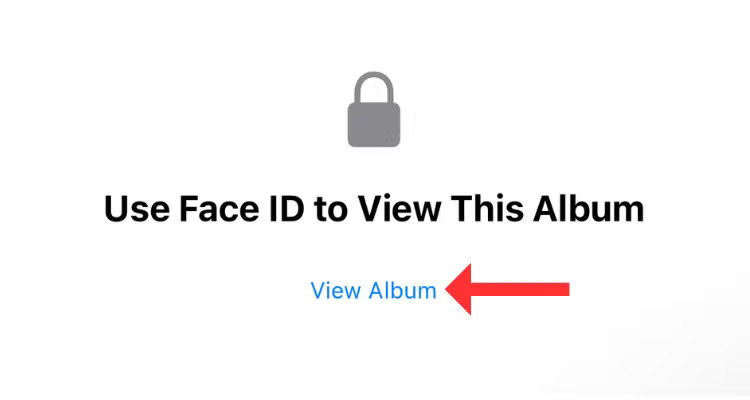
البته برای اینکه آلبوم مخفی را در نسخههای قدیمیتر iOS پیدا کنید، لازم است به جای بخش “Utilities”، وارد قسمت “Other Albums” شوید. با این حال، اپل طراحی اپلیکیشن Photos را در iOS 18 به گونهای اصلاح کرده است که بخش Utilities در پایین صفحه اصلی برنامه قرار دارد.
درصورتی که آلبوم مخفی را در آیفون خود پیدا نمیکنید، ممکن است این آلبوم مخفی شده باشد. البته نگران نباشید، زیرا در ادامه با نحوه خارج کردن آن از حالت مخفی آشنا خواهید شد. صفحه مربوط به این نوع آلبوم، علاوهبر نمایش تصاویر و ویدیوهای مخفی، به شما اجازه میدهد آنها را ویرایش کنید.
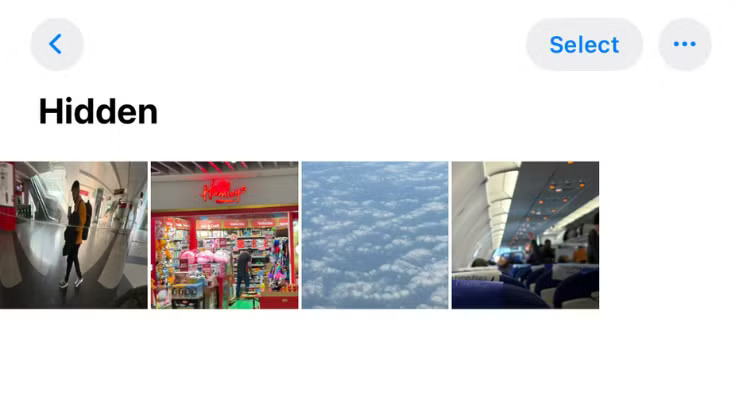
نحوه خارج کردن عکسها از حالت مخفی
بهطور کلی سه روش برای خارج کردن عکسها از حالت مخفی وجود دارد. برای استفاده از اولین روش، روی یک عکس یا ویدیوی مخفی ضربه زده و آن را نگه دارید تا در پنجره بزرگتری باز شود. سپس گزینه “Unhide” را از منوی زیر آن انتخاب کنید تا از حالت مخفی خارج شود.
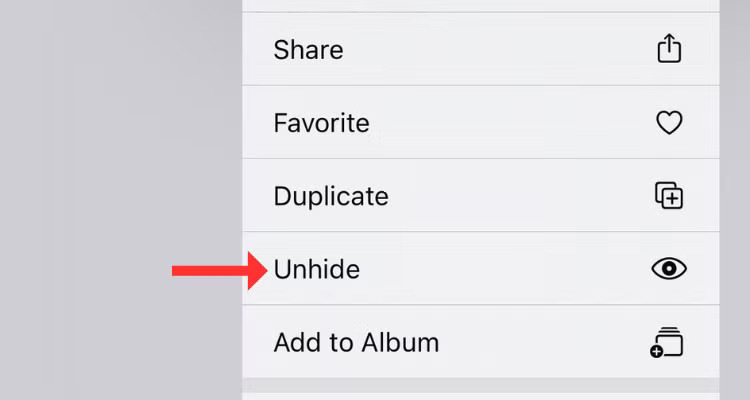
شما همچنین میتوانید روی دکمه Select در بالای صفحه ضربه زده و پس از علامتگذاری تصاویر و ویدیوهای مورد نظر، گزینه “Unhide” را انتخاب کنید تا از حالت مخفی خارج شده و به مسیری که تعیین کردهاید منتقل شوند.
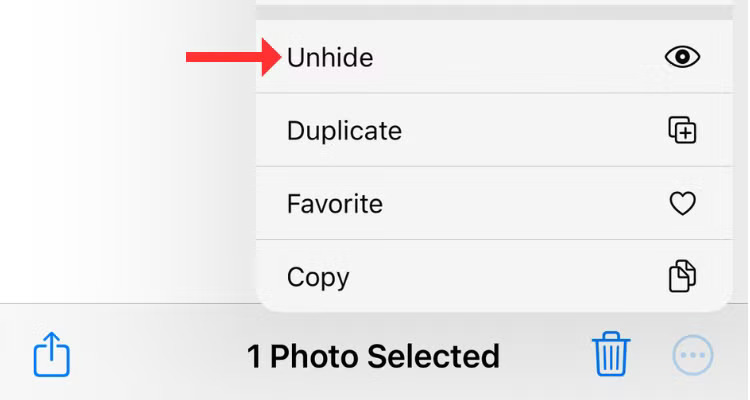
اگر قصد دارید آیتمهای انتخاب شده را پیش از بازگرداندن به حالت عادی مشاهده کنید، روی آنها ضربه زده تا بهصورت تمامصفحه باز شوند؛ سپس مسیر مورد نظر برای انتقال را از سمت راست بالای صفحه انتخاب کرده و روی گزینه “Unhide” ضربه بزنید.
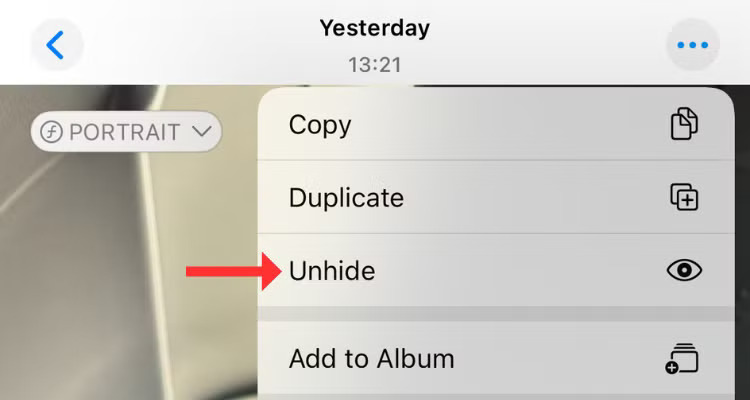
البته تفاوتی ندارد که شما از چه روشی برای بازگرداندن تصاویر و ویدیوهای خود به حالت عادی استفاده میکنید؛ آنها برای تمام افراد در اپلیکیشن Photos قابل مشاهده خواهند بود. با این حال، درصورتی که موفق نشدید عکسهای مخفی شده را در آیفون خود پیدا کنید، بهتر است به سراغ بازیابی تصاویر پاک شده در دستگاه خود بروید.
نحوه فعالسازی یا غیرفعال کردن آلبوم مخفی
شما میتوانید در iOS 14 از اپلیکیشن Photos برای غیرفعال کردن ویژگی آلبوم مخفی استفاده کنید؛ اما اگر قصد دارید آن را دوباره فعال کنید، باید گزینهای را در تنظمیات آیفون خود تغییر دهید. برای انجام این کار، اپلیکیشن Settings را باز کرده و از قسمت پایینی صفحه وارد بخش “Apps” شوید. سپس اپلیکیشن Photos را در صفحهای که باز شده است، انتخاب کنید.
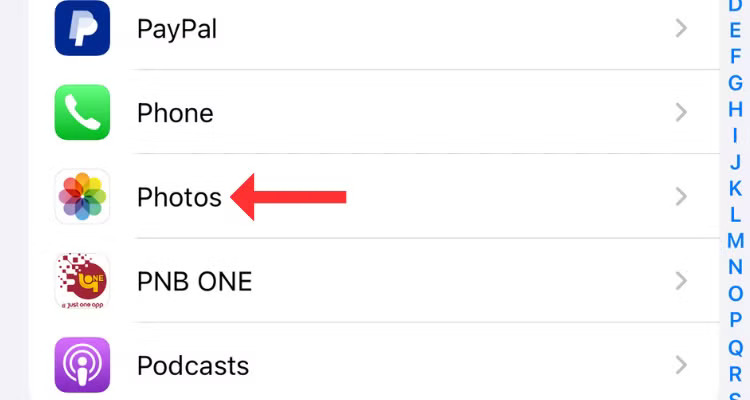
در مرحله پایانی لازم است گزینه “Show Hidden Album” را در تنظمیات این برنامه فعال کنید. اکنون آلبوم مخفی در اپلیکیشن Photos قابل مشاهده خواهد بود که میتوانید از طریق آن به عکسهای مخفی شده خود دسترسی پیدا کنید.
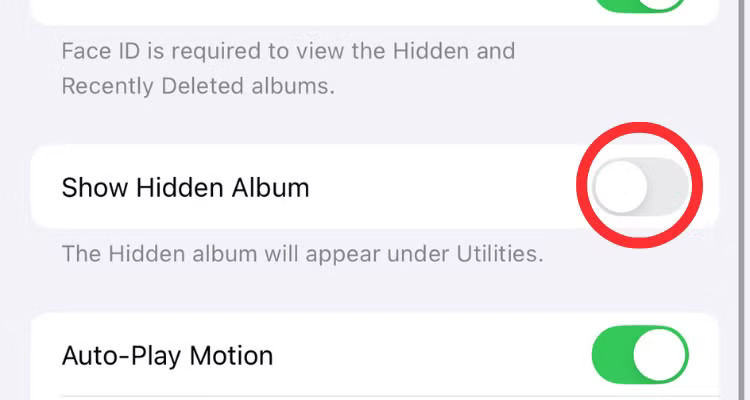
شایان ذکر است که مخفی کردن این آلبوم میتواند یک لایه محرمانه اضافی به اپلیکیشن نامبرده اضافه کند. بنابراین، درصورت نیاز میتوانید آن را مجددا فعال کنید. در این مقاله علاوهبر آموزش فعالسازی و استفاده از آلبوم مخفی، روشی برای پیدا کردن تصاویر و ویدیوهایی مخفی شده، ارائه شده است که میتوانید از آن استفاده کنید. ناگفته نماند که آپدیت iOS 18 تغییرات بزرگی را برای اپلیکیشن Photos، به خصوص در زمینه ساماندهی تصاویر به ارمغان آورده است که پیشنهاد میشود آنها را نیز بررسی کنید.
دانلود آهنگ

دیدگاهتان را بنویسید